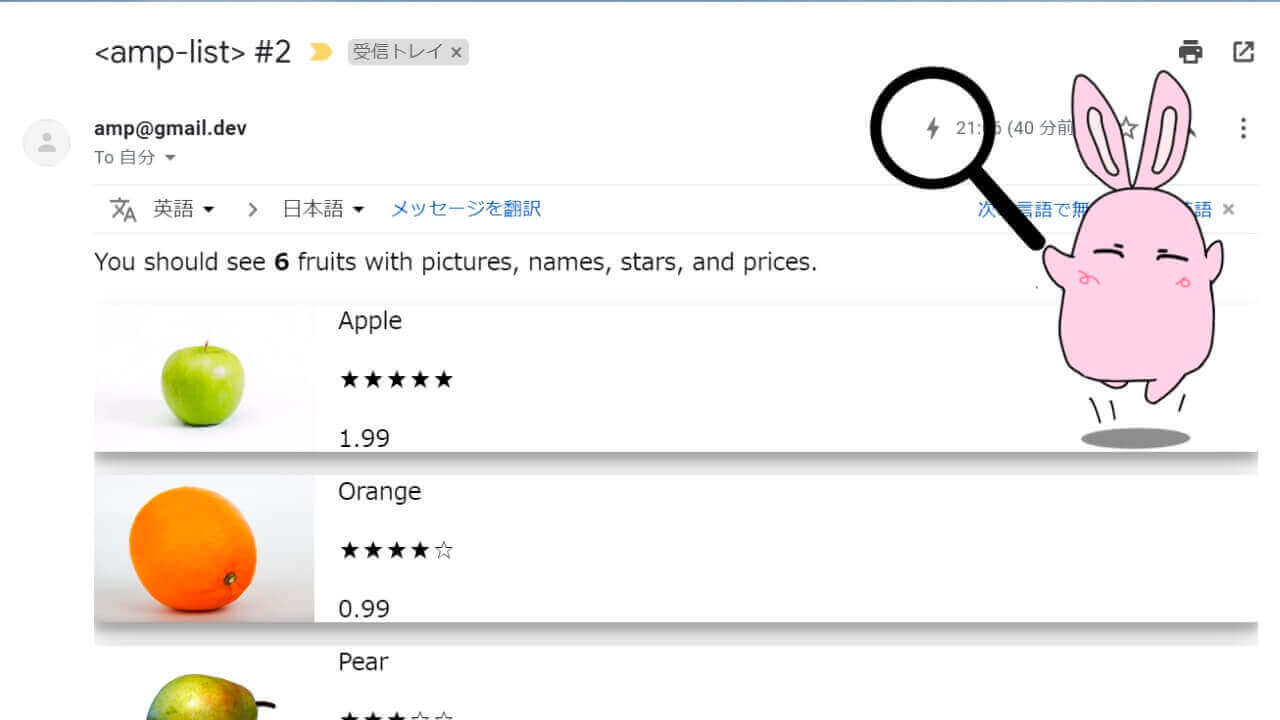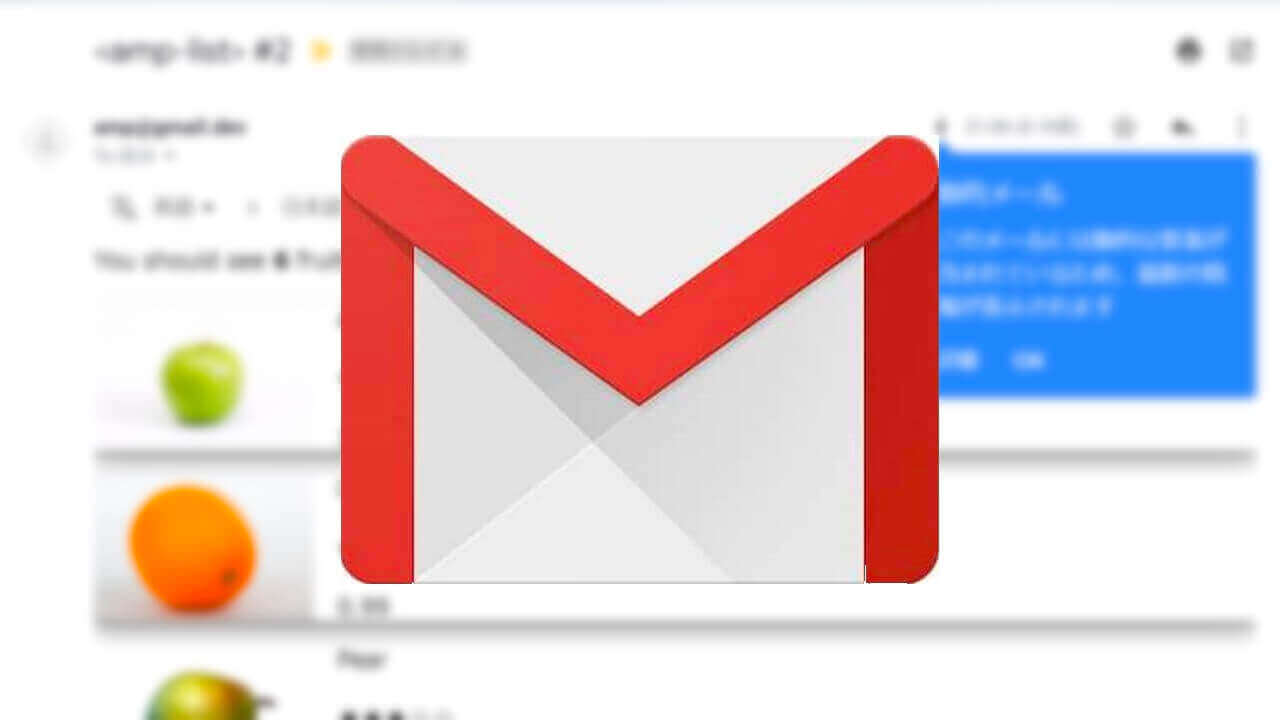2019 年 3 月末に Google より発表された “動的メール”「AMP for Email」が、ついに本日(4 月 4 日)「Gmail」で利用できるようになりました。
今回は早速使ってみた、というよりも、まずは使えるようにする方法とテストする方法をご紹介させていただきます。
「Gmail」で “動的メール” を利用できるようにする方法
まずは、「Gmail」で “動的メール” を利用できるようにする設定方法です。
WEB 版「Gmail」を開き、① の歯車アイコンの設定を開いて “全般” タブを表示します。“動的メール” の項目でチェックを入れればまず第一段階はクリアなのですが、その前に、その上(②)の “メッセージ内の画像” にて “外部画像を常に表示する” にチェックが入っていることを確認してください。
これにチェックが入っていないと、画像が表示される形式の「AMP for Email」が表示されなってしまいます。
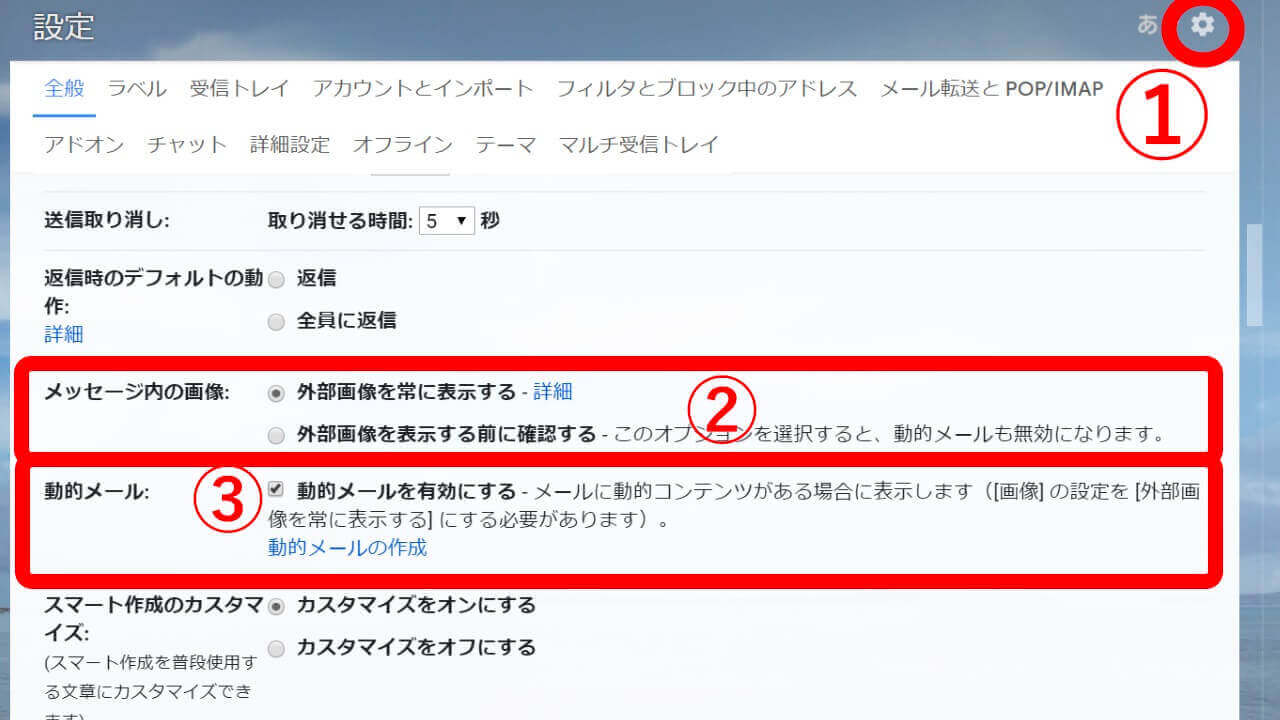
次に、③ の “動的メールを有効にする” にチェックを入れます。これで、「AMP for Email」が利用できるようになります。
利用できるように、とは、「AMP for Email」形式のメールが送られて来たときに「AMP for Email」形式で表示されるようになります。ただし、現時点ではまだ「AMP for Email」はプレビューです。あくまでもテスト版となります。
そのためか、“動的メールの作成” にて「AMP for Email」形式のメールを受け取ることができる送信元のメールアドレスを指定する必要があります。これにより、その送信元から送られてくる「AMP for Email」形式のメールが表示されるようになります。
ちょっと説明がややこしいですが、いわゆるホワイトリストとして「AMP for Email」送信可能送信元メールアドレスを指定しておく必要があるわけです。ここでは “送信者のメールアドレス” に『amp@gmail.dev』を入力して、“OK” をクリックしてください。
|
後ほど説明させていただく「AMP for Email」のプレビューサイト「Gmail AMP for Email Playground」から、「Gmail」アカウント宛に「AMP for Email」形式のメールを送信できるようになります。
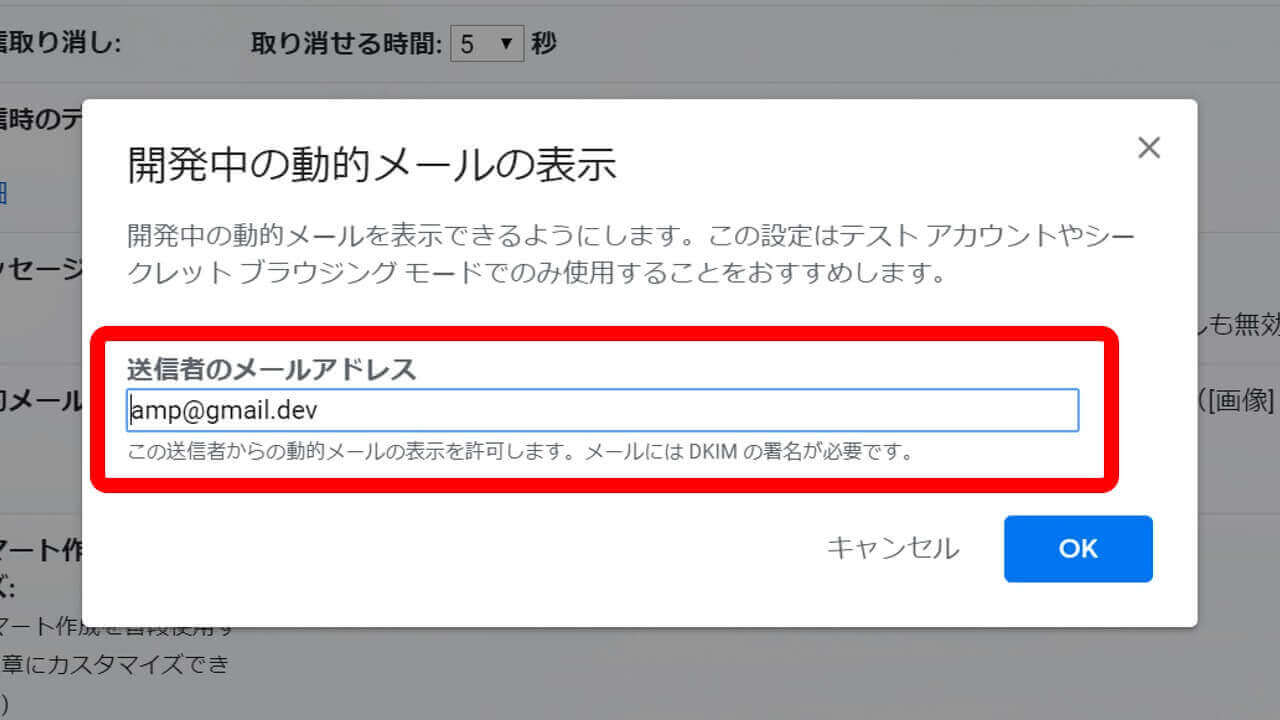
これで設定は完了です。
「Gmail AMP for Email Playground」でテストする方法
Google は、「AMP for Email」をテストするためのサイト「Gmail AMP for Email Playground」を公開しています。初回アクセス時は、Google アカウントでのログイン必須です。
ちなみに先ほどの設定で “送信者のメールアドレス” に入力した『amp@gmail.dev』は、この「Gmail AMP for Email Playground」指定のメールアドレスです。
「Gmail AMP for Email Playground」を利用する方法は、とっても簡単。まずトップページの ④ の部分をクリックして、表示される AMP スクリプトタグ一覧から任意のものを選択します。
そして、⑤ の “SEND” をクリックします。これだけで先ほど「AMP for Email」を設定した「Gmail」アカウント宛に、「AMP for Email」形式のメールが送信されます。
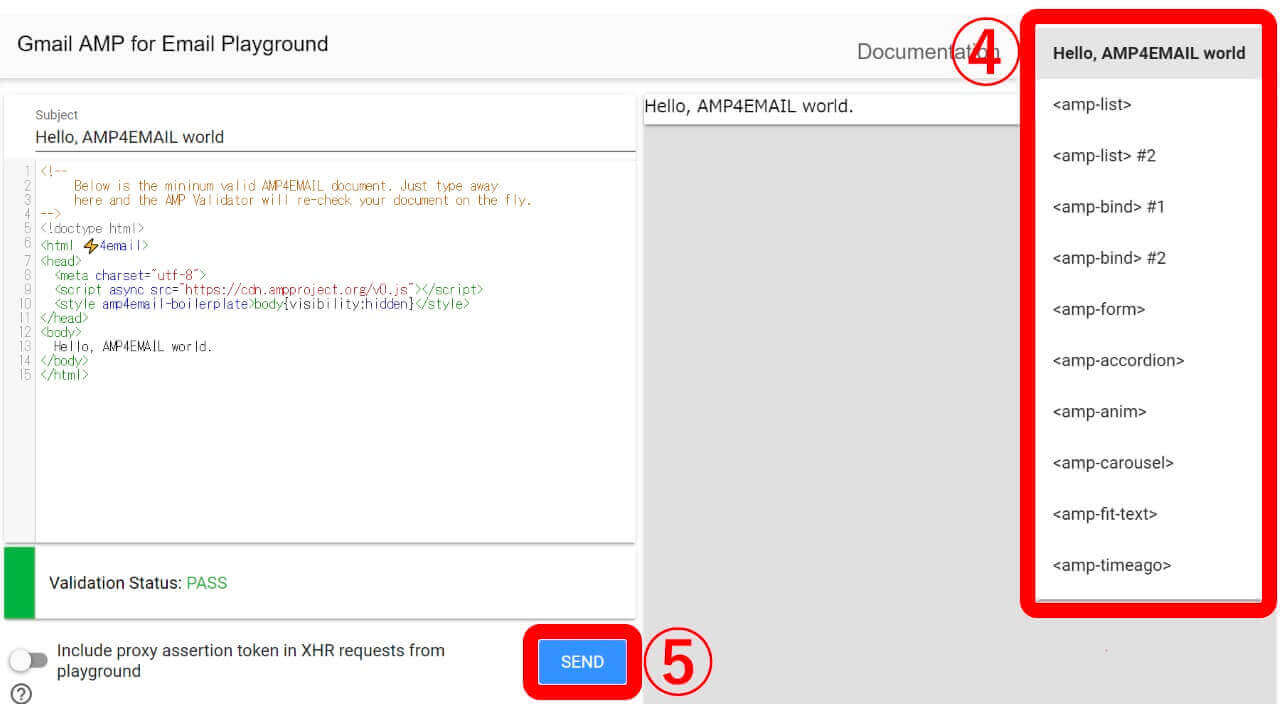
実際にどんなメールが届くかは、ご自身で確認して楽しんでみてください^^